目前,手機已經成為移動網絡最重要的終端類型,日常生活中,我們的手機更多會使用無線Wi-Fi上網。本文介紹蘋果(iOS)系統的手機iPhone連接、設置、使用TP-LINK無線路由器的方法,以及使用過程中遇到的問題解決辦法。

一、連接TP-LINK路由器上網
首先,我們介紹iPhone連接TP-LINK無線(Wi-Fi)信號的方法,重點是介紹連接信號過程中需要注意的事項。請您務必確認路由器發出的無線信號名稱和無線密碼,本文使用無線信號名稱iHomeNet(密碼1a2b3c4d)舉例。請按照下文操作:
注意:本文基于iPhone6(iOS9.3.1)進行介紹,其他型號/版本設置方法類似。
1、點擊 設置 > Wi-Fi

2、打開Wi-Fi開關,找到路由器的無線信號,點擊信號,如下:
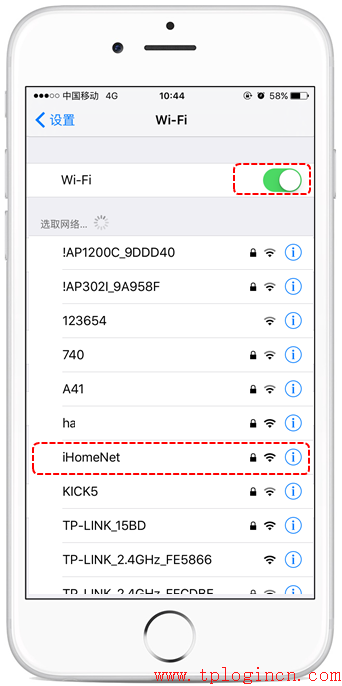
注意:信號太弱、名稱為中文或特殊字符、隱藏信號均可能導致搜不到。
3、輸入無線信號對應的密碼,確認輸入正確:

4、信號顯示已連接,且狀態欄顯示出無線圖標表示連接成功,可以看到連接信號的強度。
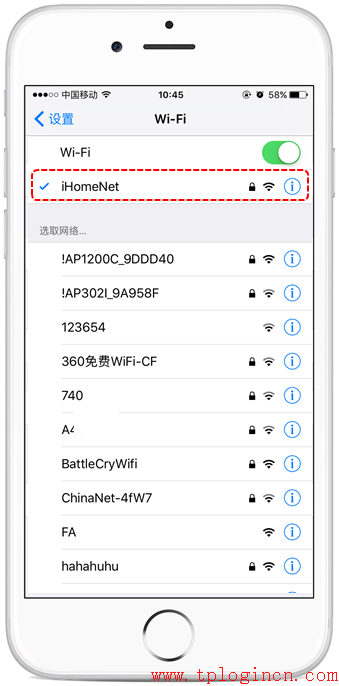
以上是iPhone連接無線信號的完整過程,如果連接信號過程中出現問題,請參考下文。
二、使用無線網絡遇到問題
一般情況下,按照以上方法可以很快連接無線網絡。如果路由器已經聯網,那么手機連上Wi-Fi后即可上網。您可能遇到以下問題:
我的iPhone搜不到路由器的無線信號?
現象:找不到信號、搜到亂碼、別人可以搜到我搜不到..
iPhone連不上無線信號?
現象:一直在獲取IP中、轉圈、提示連不上、連接超時..
iPhone可以連接信號,但是上不了網?
現象:信號很強上不了網、打不開網頁、有IP但是上不了網..
手機連接無線信號上網網速很慢?
現象:網速很慢、打開網頁速度很慢、看視頻很卡
忘記無線密碼,怎么辦?
路由器隱藏了信號,iPhone如何連接?
三、設置無線路由器
使用手機或Pad也可以設置路由器上網,可以登錄路由器界面,進入界面后可以查看修改配置。不過由于手機必須通過無線信號連接路由器,所以您首先確保可以連接路由器的信號。
使用手機設置路由器上網
使用手機登錄路由器管理界面
我要修改無線密碼?
四、其他常見應用
蘋果手機在使用TP-LINK無線路由器的時候,您可能會遇到以下問題,
怎么樣防止別人蹭網?
如何給蘋果手機(iPhone)指定靜態IP地址?
我們也提供了安卓手機等各類終端的使用指導,您可以參考安卓(Android)終端與TP-LINK路由器的連接使用指導。
更多的問題您可以點擊咨詢在線客服:


